Kendi NAS sisteminizi kurmak için kullanabileceğiniz ideal işletim sistemlerinden biri olan TrueNAS, nasıl kurulur? Bu rehberimizde adım adım açıklıyoruz.
NAS Nedir?
NAS, İngilizce’deki Network Attached Storage kelimelerinin kısaltılmasından oluşmaktadır ve ağa bağlı depolama anlamına gelmektedir. NAS cihazlar için bir nevi kendi bulut depolama servisinizdir de diyebiliriz.
NAS Ne İşe Yarar?
İş yerinizde veya evinizde herkesin erişmesi gereken dosyalar olabilir. Örneğin bu iş yeri için üzerinde çalışılan bir proje iken ev için fotoğraf veya video albümünüz olabilir. İşte NAS, bütün bu dosyalara ağ üzerinden erişmemizi sağlayan depolama birimidir. Buna ek olarak NAS cihazlar veri yedekleme veya başka depolama ihtiyaçları için de kullanılabilir.
Biz de ofiste böyle bir depolama çözümü arıyorduk. Çektiğimiz videoları, kullandığımız yazılımları ve oyunları her seferinde taşınabilir disklerle aktarmak can sıkıcı oluyordu zira sürekli o sistemden bu sisteme tak çıkar yapmak gerekiyordu. Artık NAS sunucumuzla bu sıkıntı büyük oranda çözülmüş olacak.
Öte yandan biz bugün kendi NAS sunucumuzu oluşturuyoruz fakat piyasada içerisinde kendi işletim sistemi ve diskleri bulunan NAS cihazları olduğunu belirtelim. Geçmişte biz de bu cihazlardan biri olan QNAP TS 431 modelini incelemiştik. Bugün ise NAS cihazımız için standart PC bileşenleri kullanacağımızdan dolayı içerisine kendimiz işletim sistemi kuracağız. Burada iki farklı seçeneğimiz vardı: Unraid ve TrueNAS. Ücretsiz olmasından dolayı tercihimizi TrueNAS’tan yana kullandık. Peki TrueNAS kurulur ve ayarlanır; adım adım bakalım.
TrueNAS Nedir?
TrueNAS, iXsystems tarafından NAS sistemler için tasarlanmış, OpenZFS dosya sistemini kullanan Linux ve BSD tabanlı bir işletim sistemidir.
TrueNAS serisi, ücretsiz genel sürümleri (önceden FreeNAS olarak bilinen TrueNAS CORE), ticari sürümleri (TrueNAS Enterprise) ve Linux sürümlerini (Ocak 2021 itibarıyla geliştirilmekte olan TrueNAS SCALE) içerir. Ayrıca yukarıdaki sürümlere dayalı olarak küçük ev sistemlerinden büyük 10 petabaytlık dizilere kadar donanım desteği sunmaktadır.
TrueNAS; Windows, macOS ve Unix istemcilerin ve SMB, AFP , NFS , iSCSI , SSH, rsync ve FTP/TFTP protokollerini kullanan XenServer ve VMware gibi çeşitli sanallaştırma ana bilgisayarlarını destekler. Gelişmiş TrueNAS özellikleri, tam disk şifreleme ve üçüncü taraf yazılımlar için bir eklenti mimarisi içerir.
TrueNAS Minimum Sistem Gereksinimleri
- 2 çekirdekli 64 bit işlemci
- 8 GB RAM
- 2 adet aynı boyutta depolama birimi
- Sistemin çalışması için 1 adet en az 16 GB disk
TrueNAS İçin Kullandığımız Sistem
- Ryzen 3 2200G
- Aorus AX370 Gaming 5
- 2×8 GB DDR4 3200 MHz RAM AX4U320038G16
- 2 tane WD RED 10 TB SATA 3.5″ HDD WDC WD101EFAX
- WD RED 1 TB SATA SSD WDC WDS100T1R0A
- ROG Areion 10G Aquantia AQC107 Ethernet Kartı
- Cooler Master MWE GOLD 1050 Watt V2 Full Modüler
- Cooler Master Cosmos SE COS-5000-KWN1
TrueNAS Nasıl Kurulur?
Eski adıyla FreeNAS, yeni adıyla TrueNAS artık TrueNAS.com üzerinden indirilebiliyor. En son sürümü indirip kuruluma başlayalım.
Gereksinimler:
- TrueNAS ISO dosyası.
- En az 4 GB kapasiteli USB bellek.
- ISO dosyasını USB belleğe yazmak için Rufus.
Adım Adım TrueNAS Kurulumu
- Rufus ile USB belleğe ISO dosyasını yazın.
- Belleği NAS sisteminize takın ve BIOS’tan ya da Boot menüsünden USB belleği başlatın.
- Karşınıza konsol arayüzü gelecek ve ne yapmak istediğinizi soracak. Herhangi bir işlem yapmazsanız direkt kurulumu başlatacak. Biz 1 seçeneğini seçip enter diyoruz.

- Ekrana uzun yazılar gelebilir, biraz bekledikten sonra ok tuşları ve enter tuşunu kullanarak Install/Upgrade seçeneğini seçiyoruz.

- TrueNAS’ı kuracağımız diski seçiyoruz. Bunun için ok tuşları ile istediğimiz diske gelip boşluk tuşu ile seçiyoruz ve enter diyoruz. Seçtiğimiz diskteki tüm veriler silinecek!
- Burada bir hatırlatma yapalım: Kurulum için seçtiğiniz disk dosya paylaşımı için kullanılamayacak. Dosya paylaşımını kurulumdan sonra ayarlayacağız.
- Gelen uyarıya Yes deyip devam ediyoruz.

- Sıra root (Administrator olarak düşünebilirsiniz) hesabımızın şifresini ayarlamaya geldi. Bu noktada güçlü bir şifre belirleyin ve şifrenizi mutlaka not alın!

- Bu aşamada TrueNAS’ın başlatma modunu seçmemiz gerekiyor. Eğer sisteminiz UEFI detekliyorsa Boot via UEFI seçeneğini seçin.
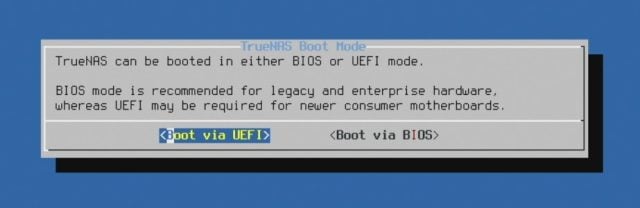
- Swap alanı oluşturulmasını istiyorsanız Create swap seçeneğini seçebilirsiniz. Swap, kısaca sanal RAM demek. Açıkçası önbellekleme işlemi yapmayacağımızdan, biz buna gerek duymadık ancak siz dilerseniz oluşturabilirsiniz.

- Seçimimizi yaptıktan sonra yükleme başlıyor. İşlem bitince sistemi yeniden başlatmamız ve USB belleğimizi çıkartmamız gerekiyor. Enter deyip devam ediyoruz ve bu sefer 3. seçenek olan Reboot System’i seçiyoruz. USB belleğimizi de söküyoruz.

TrueNAS Ayarları Nasıl Yapılır?
NAS’ımızı kullanabilmek için kullanacağımız diskleri konfigüre edip paylaşım ayarlarını düzenlememiz gerekiyor. Bu aşamaları da adım adım gösterelim.
- TrueNAS açıldığında sistemi ağa bağladıysanız ekranın altında 2 adet IP adresi göreceksiniz. Bunlardan birini aynı ağdaki başka bir cihazdan tarayıcınızın adres çubuğuna yazıp Enter’a basın.
- İpucu: HTTPS, şifreli bağlantı türüdür.
- Karşımıza gayet sade bir giriş ekranı gelecek. Kullanıcı adı kısmına
rootve şifre kısmına daroothesabımız için belirlediğimiz şifreyi yazıyoruz.
- Storage sekmesinden Pools kısmına giriyoruz. Kullanacağımız disklerle bir havuz oluşturacağız.
- Sağ üstten Add Pool seçeneğini seçiyoruz ve Create new pool seçeneği ile yeni bir havuz oluşturmak istediğimizi belirtiyoruz. Ardından Create Pool butonuna basıp ilerliyoruz.
- Disk kapasiteleri ve türleri listeleniyor ancak öncelikle havuzumuza bir isim vermemiz gerekiyor. Biz HDD ismini verdik.
- Suggest Layout seçeneği bizim için önerdiği konfigürasyonu görmemize yarıyor. Tabii dilerseniz disklerin yanındaki tiki seçip sağ ok butonu ile elle disklerinizi ekleyebilirsiniz.
- Biz önerilen düzeni kullanıp HDD’lerle bir havuz oluşturacağız. Farklı türdeki diskleri birlikte kullanmak stabiliteyi etkileyebilir.
- ADD VDEV kısmında farklı işler için kullanabileceğiniz seçenekler var. Örneğin hızlı bir SSD’niz varsa bunu önbellekleme için kullanabilirsiniz.
- Şimdi dikkat etmeniz gereken bir diğer nokta disklerin birleştirilme türü olacak.
- Varsayılan olarak mirror seçeneği geliyor. Bu seçenek iki diske de aynı veriyi yazıyor ve biri bozulsa bile verileriniz güvende oluyor. Tabii tahmin edebileceğiniz üzere bu, kapasiteyi artıran bir yöntem değil.
- Kapasitenizi arttırmak istiyorsanız Strip seçeneğini seçebilirsiniz ancak burada da ufak bir bilgi verelim: Disklerden biri bozulursa verilerinizi kaybedebilirsiniz!
- Eğer bu riski alıyorsanız sol alttaki Force kutusunu tikleyip Create diyerek havuzu oluşturabilirsiniz.
- Sistem az önceki değişikliği tekrar hatırlatma gereği duyuyor. Onaylıyorsanız Confirm kutusunu seçip Continue deyin, ardından tekrar Create deyin.
- Bu sefer de seçili disklerdeki tüm verilerin silineceğini bildiren bir pencere çıkıyor. Confirm kutusunu tikleyip Create Pool diyoruz.

- Evet, havuzumuz oluştu. Sıra kullanacağımız Dataset’i oluşturmaya geldi. Pools ekranında az önce oluşturduğumuz havuzun sağındaki menüden Add Dataset seçeneğini seçiyoruz. Bu, erişim sağlayacağınız veri seti oluyor. Sadece isim vermemiz yeterli. Dilerseniz sıkıştırmayı kapatabilir ya da şifrelemeyi açabilirsiniz.

- Şimdi ise erişim için kullanacağımız bir hesap oluşturmamız gerekiyor.
- Erişimi root hesabı üzerinden de yapabilirsiniz ancak root hesabı, sistemdeki her şeye tam yetkili olduğundan dolayı başka kullanıcılarla paylaşılmamalı.
- Accounts sekmesini açıp Users kısmına giriyoruz, çıkan pencereyi Close ile kapatıyoruz. Sağ üstten ADD diyoruz ve kullanıcı bilgilerini giriyoruz. Yıldızlı yerler doldurulmak zorunda.
- Directions and Permissions kısmında erişim vermek istediğimiz havuzu ya da klasörü seçiyoruz. Onun altında da sırasıyla okuma, yazma ve çalıştırma izinleri var. Varsayılan olarak 3’ü de seçili geliyor. Dilerseniz yazma iznini kaldırabilirsiniz, böylece o havuzda sadece okuma işlemi yapılabilir.
- Son olarak eğer Microsoft hesabından erişim sağlayacaksanız sağ bölümden Microsoft Account kutusunu tikliyoruz.
- Her şey tamamsa SUBMIT diyoruz ve kullanıcımız oluşturuluyor.

- Son olarak paylaşım türünü ayarlıyoruz.
- Yine menüden Sharing sekmesine geliyoruz. SMB, Windows ve 2013’ten sonraki Apple ekosistemi için kullanılabilir. Bu bağlamda Windows Shares (SMB) seçeneğini seçip sağ üstten ADD diyoruz.
- Path kısmında /mnt yazan klasörü genişletiyoruz. Havuzu da genişletip daha önce oluşturduğumuz Dataset’e tıklayıp Submit diyoruz. Advanced Options kısmında birkaç farklı seçenek var ancak normal kullanımda işimize yarayacak özellikler değiller.

- Submit dedikten sonra paylaştığımız Dataset için izinleri ve kullanıcıları ayarlamamız gerekiyor. Configure Now seçeneği ile ilgili sayfaya gidiyoruz.
- Create an ACL (Access Control List) penceresi bizi karşılıyor. Kısıtlı erişim vermek istediğimizden, Default ACL Options kısmından RESTRICTED seçeneğini seçiyoruz.
- Şimdi de User kısmından erişim vermek istediğimiz kullanıcıyı seçiyoruz. En altta son oluşturulan kullanıcıyı görebilirsiniz. Aynı işlemi Group kısmına da yapıyoruz ve Apply User – Apply Group kutucuklarını tikliyoruz.
- Save diyoruz ve artık erişime hazırız.

Windows’tan TrueNAS’a Nasıl Erişilir?
- Dosya Gezgini’ni açıyoruz ve sol gezinti bölmesindeki Ağ sekmesine tıklıyoruz.
- Ağ bulma kapalıysa bize bunu bildiren bir uyarı penceresi çıkıyor. Tamam diyoruz, ardından hemen üstte ağ bulmayı ayarını değiştirebileceğimizi yazan bir uyarı beliriyor.
- Bu uyarıya tıklıyoruz ve “Ağ bulma ve dosya paylaşımını aç” seçeneğini seçiyoruz. Bağlandığım ağı özel yap seçeneğini seçiyoruz.
- İpucu: Windows ayarlarında “Gelişmiş paylaşım ayarları” sekmesinden de bu ayarı değiştirebilirsiniz.
- Arından sol gezinti bölmesindeki Ağ sekmesine sağ tıklayıp “Ağ sürücüsüne bağlan” seçeneğini seçiyoruz.

- Sürücüye bir harf seçelim. Z harfi güzel görünüyor.
- Klasör kısmına ise paylaştığımız klasörün yolunu yazmamız gerekiyor ancak Gözat seçeneği ile de seçim yapabilirsiniz.
- TrueNAS’ın listelenmesini bekliyoruz ve listeye gelince genişletiyoruz. Karşımıza paylaştığımız Dataset’in adı geliyor. Tıklayıp tamam diyoruz.
- Farklı kimlik bilgileri kullanarak bağlan seçeneğini tikliyoruz ve Son diyoruz.
- Ardından bize kullanıcı adı ve şifremizi soruyor. TrueNAS’ta oluşturup Dataset’e erişim verdiğimiz kullanıcı adı ve şifresini girip Tamam diyoruz.
- Dilerseniz giriş bilgilerini kaydedebilirsiniz.
- Not: Birden fazla şifre girmenizi isteyebilir, girebilirsiniz

- Nihayet bağlantı sağlandı ve NAS sürücümüzü kapasitesiyle birlikte görebiliyoruz.

Dosya aktarım hızı yönlendiricinize, ethernet portlarınızın bağlantı hızına, ağ yoğunluğuna, dosya türüne ve disk hızınıza göre değişkenlik gösterebilir. Biz 1 Gbps bağlantı ile yaklaşık 115 MB/sn aktarım hızı elde ettik.








Peki statik ip almak gerekecek mi? yoksa p2p cihazlar gibi kolayca bağlanılabilecek mi?
Statik IP gerekmiyor. Uzaktan bağlantı için ayrı rehber de bakabiliriz ama yerel ağda sorunsuz erişiyor herkes şu anda.
Güncelleme: Statik IP atarsanız daha iyi ama şart değil.
dosya kopyalama ve okuma hızım 10mb/sn ethernet kartım 1gbps
Merhaba. Agdaki her donanimin en az 1 Gbps desteklemesi gerekiyor o hizi alabilmeniz izin. Muhtemelen yonlendiriciniz 100 Mbps destekli. Daha fazla teknik detay vererek Technopat Sosyal’de konu acabilirsiniz.
Merhaba. Yonlendiricinizden Statik IP atamasi yapmaniz olasi erisim sorunlarinin onune gecebilir. Rehberde yer verilmedi ancak yonlendirici ayarlarindan MAC adresine IP (mecvut IP adresini vermenizi oneririm) atamasi yapmak yeterli.
merhaba
bu nas cihazımızı tıpkı google gibi kullana biliyor muyuz. örneğin google driver dan telefonumuzu yedeklemek gibi telefonumuzu uzaktan haftalık aylık yedeklemek gibi .
– kendimize ait bir mail adresi oluştura biliyor muyuz.
– kendi bilgisayarlarımızın içindeki dosyaları microsoft 365 de olduğı gibi yedeklemeleri yükleye biliyor muyuz.
iyi çalışmalar.